
Anda mungkin sudah tahu bahawa PowerShell ialah alat baris arahan merentas platform yang dibangunkan oleh Microsoft yang membolehkan anda melaksanakan pelbagai tugas pada Windows, Linux dan macOS. Tetapi adakah anda tahu cara memasang dan menggunakan PowerShell pada Linux? Dalam artikel ini, kami akan membincangkan cara memasang PowerShell pada pengedaran Linux yang berbeza dan cara memanfaatkan kuasanya untuk memperkemas dan mengautomasikan aliran kerja anda.
Pasang PowerShell Core 6.0 dalam sistem Linux
Untuk memasang PowerShell Core 6.0 dalam Linux, kami akan menggunakan Microsoft Software Repository, yang membolehkan kami memasang melalui alat pengurus pakej Linux yang paling popular, seperti apt-get, yum, dsb.
Pemasangan dalam Ubuntu 16.04
Mula-mula, import kunci GPG untuk repositori awam itu, kemudian daftarkan repositori Microsoft Ubuntu ke dalam sumber APT untuk memasang PowerShell:
$ curl https://packages.microsoft.com/keys/microsoft.asc | sudo apt-key add - $ curl https://packages.microsoft.com/config/ubuntu/16.04/prod.list | sudo tee /etc/apt/sources.list.d/microsoft.list $ sudo apt-get update $ sudo apt-get install -y powershell
Pemasangan dalam Ubuntu 14.04
$ curl https://packages.microsoft.com/keys/microsoft.asc | sudo apt-key add - $ curl https://packages.microsoft.com/config/ubuntu/14.04/prod.list | sudo tee /etc/apt/sources.list.d/microsoft.list $ sudo apt-get update $ sudo apt-get install -y powershell
Pemasangan dalam CentOS 7
Mula-mula, daftarkan repositori Microsoft RedHat ke dalam senarai repositori pengurus pakej YUM, kemudian pasang PowerShell:
$ sudo curl https://packages.microsoft.com/config/rhel/7/prod.repo > /etc/yum.repos.d/microsoft.repo $ sudo yum install -y powershell
Dalam bahagian ini, kami akan memperkenalkan secara ringkas PowerShell; kita akan melihat cara memulakan PowerShell, menjalankan beberapa arahan asas dan mengendalikan fail, direktori dan proses. Kemudian ketahui cara menyenaraikan semua arahan yang tersedia, paparan bantuan arahan dan alias.
Masukkan arahan berikut untuk memulakan PowerShell:
$PSVersionTable
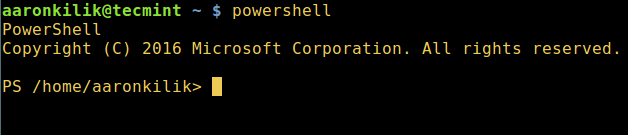
Anda boleh menyemak versi PowerShell dengan arahan berikut:
$ powershell
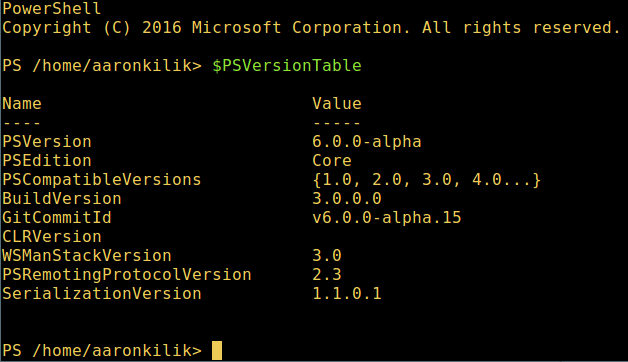
Jalankan perintah PowerShell asas dalam Linux:
get-date [# 显示当前日期] get-uptime [# 显示开机时间] get-location [# 显示当前工作目录]

Memanipulasi fail dan direktori dalam PowerShell
1. Fail kosong boleh dibuat dengan dua cara:
new-item tecmint.tex 或者 "">tecmint.tex
Kemudian tambahkan kandungan padanya dan lihat kandungan fail:
set-content tecmint.tex -value "TecMint Linux How Tos Guides" get-content tecmint.tex
2. Padamkan fail dalam PowerShell
remove-item tecmint.tex get-content tecmint.tex
3. Cipta direktori:
mkdir tecmint-files cd tecmint-files “”>domains.list ls

4 Untuk melaksanakan operasi senarai format panjang dan butiran fail/direktori senarai, termasuk mod (jenis fail), masa pengubahsuaian terakhir, dsb., gunakan arahan berikut:
dir
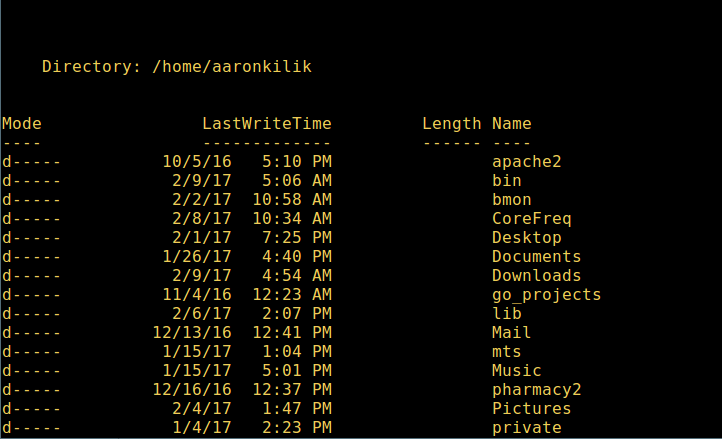
5. Paparkan semua proses dalam sistem:
get-process
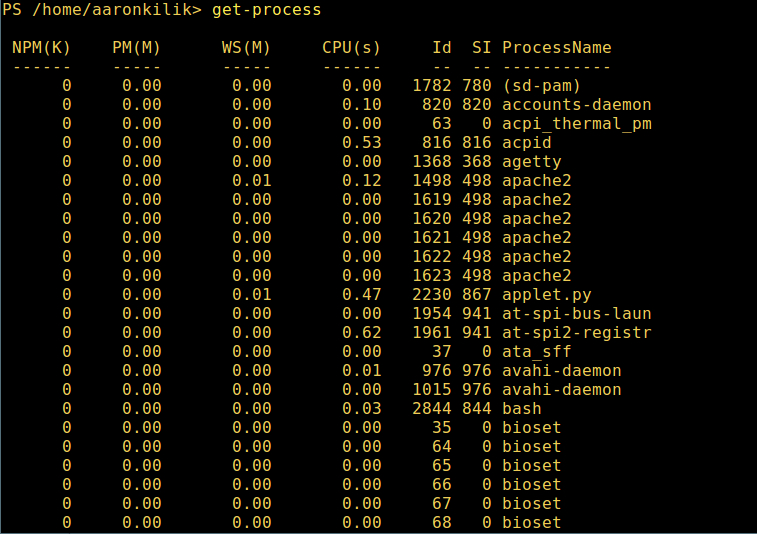
6 Lihat butiran proses/kumpulan proses yang sedang berjalan mengikut nama yang diberikan, dan hantar nama proses sebagai parameter kepada arahan di atas, seperti berikut:
.get-process apache2
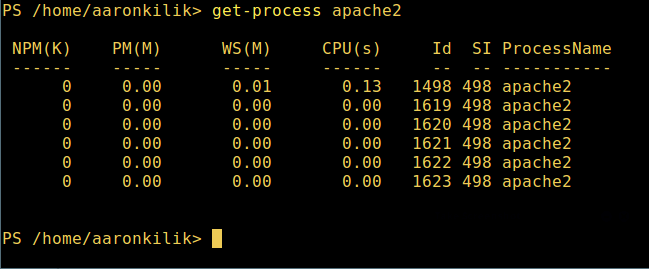
Maksud setiap bahagian dalam output:
7 Jika anda ingin mengetahui lebih lanjut, dapatkan senarai arahan PowerShell:
get-command
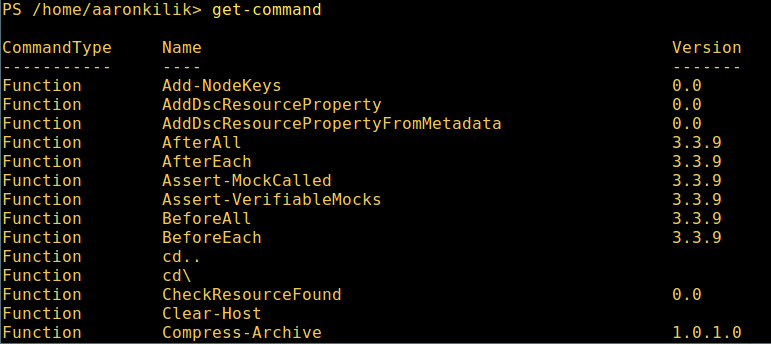
8 Jika anda ingin tahu cara menggunakan arahan, semak bantuannya (serupa dengan man dalam Unix/Linux sebagai contoh, anda boleh mendapatkan bantuan untuk arahan Huraikan seperti ini:
);get-help Describe
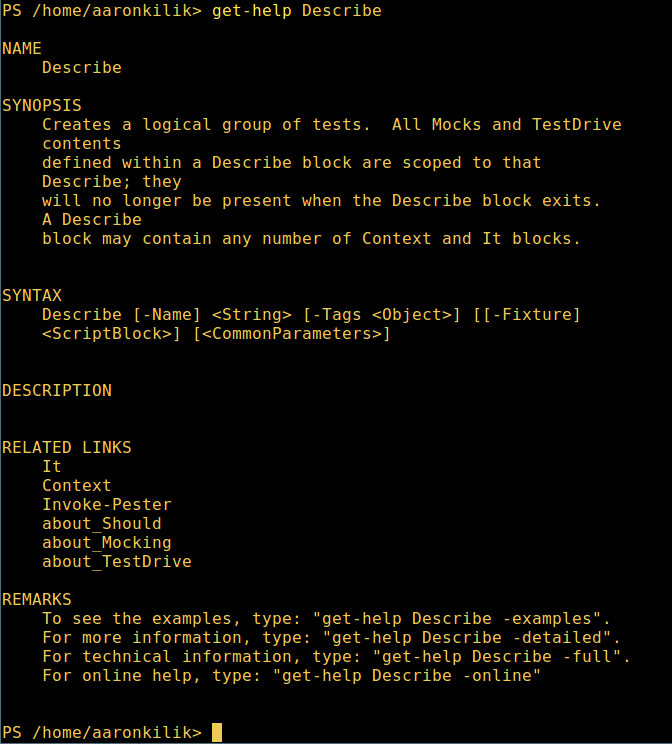
9 Untuk memaparkan alias semua arahan, masukkan:
get-alias
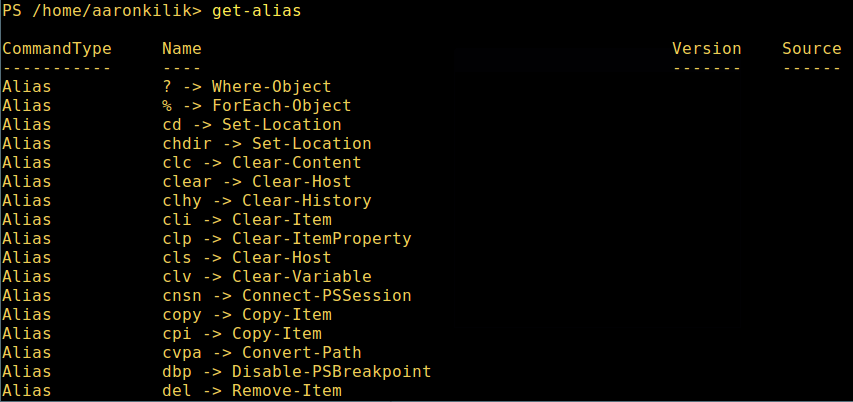
10、 最后,不过也很重要,显示命令历史记录(曾运行过的命令的列表):
history
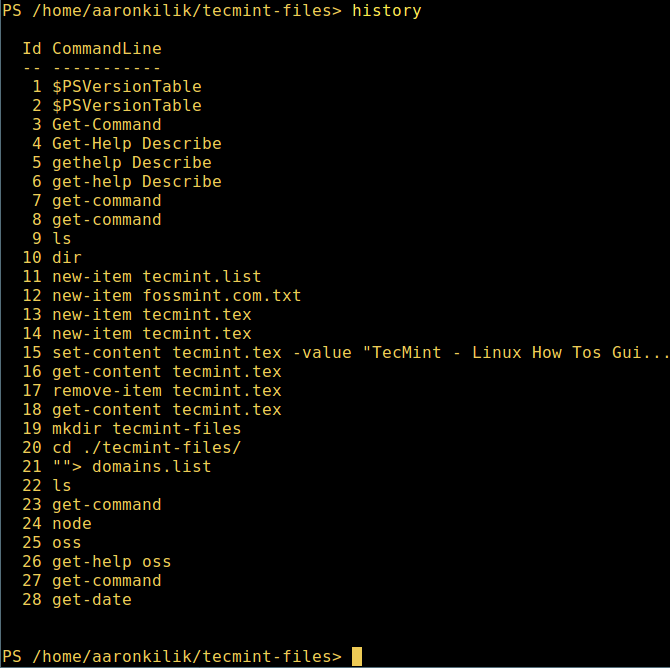
就是这些了!在这篇文章里,我们展示了如何在 Linux 中安装微软的 PowerShell Core 6.0。在我看来,与传统 Unix/Linux 的 shell 相比,PowerShell 还有很长的路要走。目前看来,PowerShell 还需要在命令行操作机器,更重要的是,编程(写脚本)等方面,提供更好、更多令人激动和富有成效的特性。
Atas ialah kandungan terperinci Cara menggunakan Microsoft PowerShell pada Linux untuk menjadi lebih produktif. Untuk maklumat lanjut, sila ikut artikel berkaitan lain di laman web China PHP!




